搭建vue + webpack项目环境
2017-09-05 11:28
633 查看
前段时间一直在断断续续的看vue的官方文档,后来就慢慢的学习搭建vue的开发环境,其实官方文档说的已经很清楚了
官方文档地址(2.0版本):https://cn.vuejs.org/v2/guide/installation.html
参考文档:http://www.cnblogs.com/jiajia123/p/6132265.html
# 全局安装 vue-cli$ npm install --global vue-cli# 创建一个基于 webpack 模板的新项目$ vue init webpack my-project# 安装依赖,走你$ cd my-project$ npm install$ npm run dev
以下是我对每一步安装做一个详细讲解,相信很多同学初期学习对官方的安装配置不是很了解(用cmd和git的安装操作是一样的。以下用git操作,首先安装的git。)
1、首先,vue.js是一种前端框架,一般利用vue创建项目是要搭配webpack项目构建工具的,而webpack在执行打包压缩的时候是依赖node.js的环境的,所以,要进行vue项目的开发,我们首先要安装node.js。node.js的官方地址为:https://nodejs.org/en/download/,下载完毕,按照windows一般应用程序,一路next就可以安装成功,建议不要安装在系统盘(如C:)。
2、安装完node之后,就要安装cnpm,由于许多npm包都是在国外,安装起来特别慢,所以我们这里利用淘宝的镜像服务器,来对我们依赖的module进行安装。
安装命令为:npm install -g cnpm --registry=https://registry.npm.taobao.org 之后回车等待命令
3、接着安装全局的vue-cli脚手架,用于帮助搭建所需的模板框架
命令为:cnpm install -g vue-cli,回车,等待安装
安装完后,可以输入vue,然后回车,如果出现vue的信息,则说明安装成功了。
4、紧接着,就该创建项目了,自己找一个合适的地方,新建一个项目文件夹,根据自己的需要命名,我的命名为 my-vue,然后,打开此文件夹,右键git bash here,定位到此文件夹,输入:vue init webpack my-vue(项目文件夹名),回车,等待一小会儿,依次出现‘git’下的项,可按下图操作:
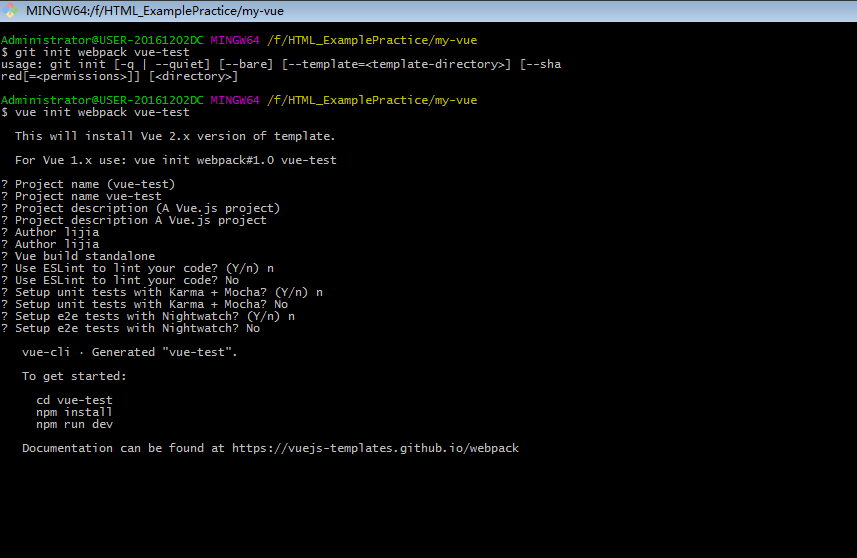
此时,观察my-vue的文件夹下又多了一个vue-test文件夹,这个就是vue项目的文件夹,如图所示:
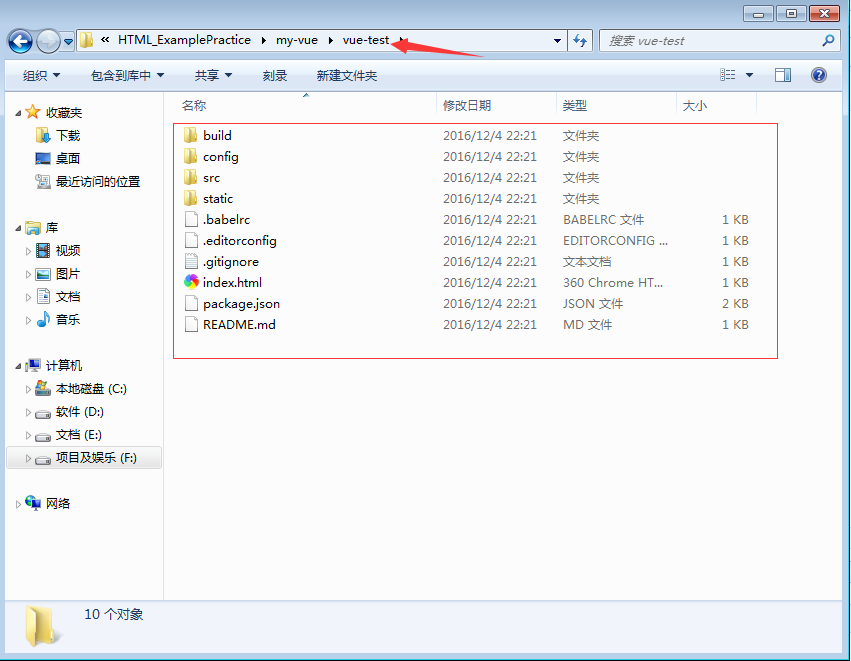
5.之后通过命令:cd vue-test 进入此文件夹,在利用命令:cnpm install,回车,等待一小会儿,回到项目文件夹,会发现项目结构里,多了一个node_modules文件夹(该文件里的内容就是之前安装的依赖)。
6、在命令行里继续输入 cnpm run dev来测试环境是否搭建成功,如果出现如下图说明成功了:
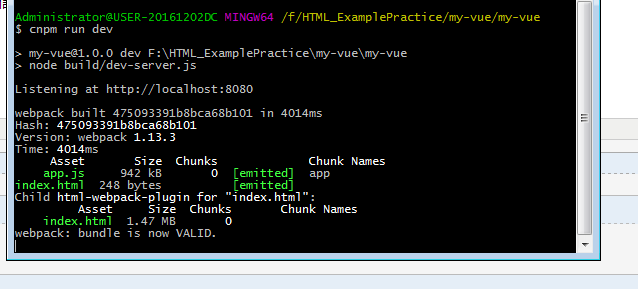
在浏览器里输入localhost:8080就可以查看页面如下:
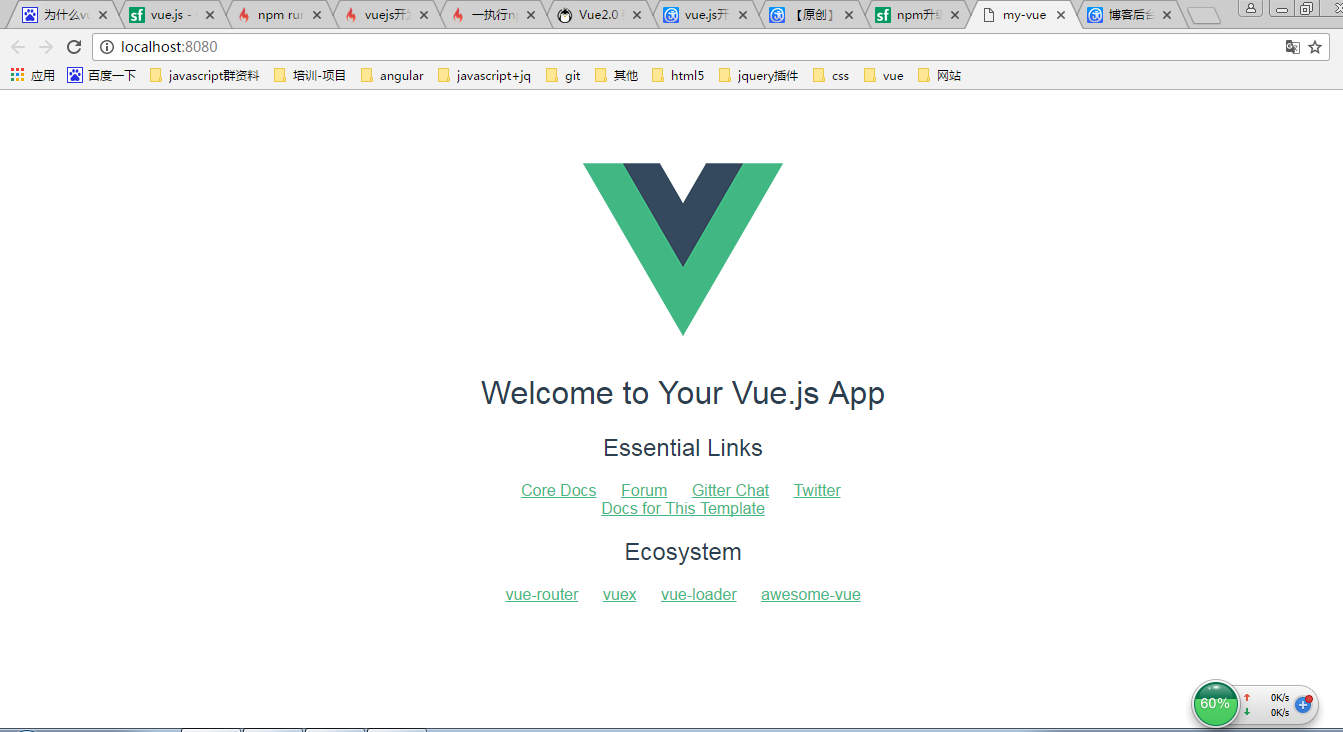
至此,我的vue+webpack环境搭建终于大功告成了。
官方文档地址(2.0版本):https://cn.vuejs.org/v2/guide/installation.html
参考文档:http://www.cnblogs.com/jiajia123/p/6132265.html
# 全局安装 vue-cli$ npm install --global vue-cli# 创建一个基于 webpack 模板的新项目$ vue init webpack my-project# 安装依赖,走你$ cd my-project$ npm install$ npm run dev
以下是我对每一步安装做一个详细讲解,相信很多同学初期学习对官方的安装配置不是很了解(用cmd和git的安装操作是一样的。以下用git操作,首先安装的git。)
1、首先,vue.js是一种前端框架,一般利用vue创建项目是要搭配webpack项目构建工具的,而webpack在执行打包压缩的时候是依赖node.js的环境的,所以,要进行vue项目的开发,我们首先要安装node.js。node.js的官方地址为:https://nodejs.org/en/download/,下载完毕,按照windows一般应用程序,一路next就可以安装成功,建议不要安装在系统盘(如C:)。
2、安装完node之后,就要安装cnpm,由于许多npm包都是在国外,安装起来特别慢,所以我们这里利用淘宝的镜像服务器,来对我们依赖的module进行安装。
安装命令为:npm install -g cnpm --registry=https://registry.npm.taobao.org 之后回车等待命令
3、接着安装全局的vue-cli脚手架,用于帮助搭建所需的模板框架
命令为:cnpm install -g vue-cli,回车,等待安装
安装完后,可以输入vue,然后回车,如果出现vue的信息,则说明安装成功了。
4、紧接着,就该创建项目了,自己找一个合适的地方,新建一个项目文件夹,根据自己的需要命名,我的命名为 my-vue,然后,打开此文件夹,右键git bash here,定位到此文件夹,输入:vue init webpack my-vue(项目文件夹名),回车,等待一小会儿,依次出现‘git’下的项,可按下图操作:
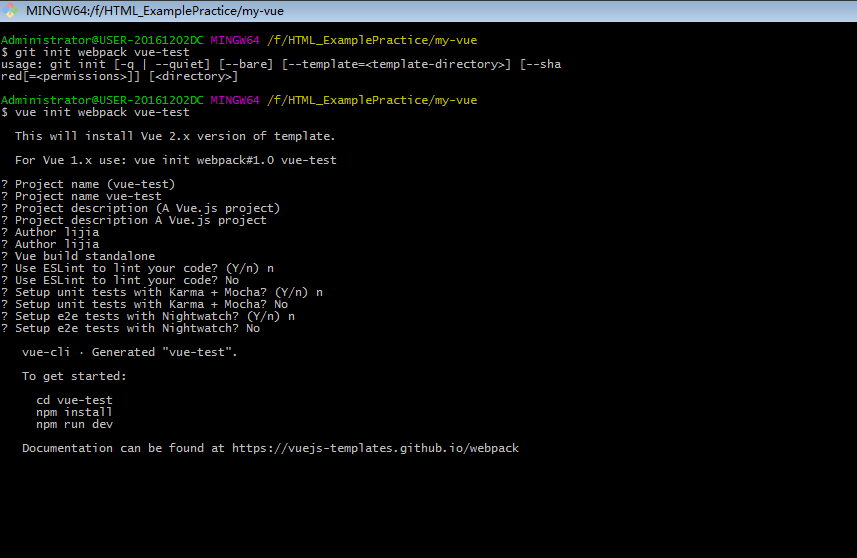
此时,观察my-vue的文件夹下又多了一个vue-test文件夹,这个就是vue项目的文件夹,如图所示:
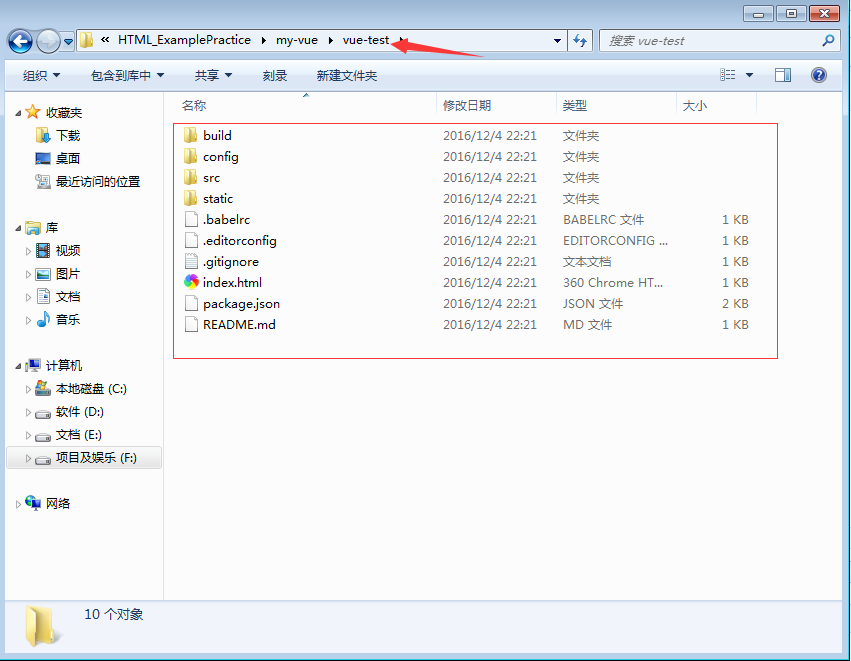
5.之后通过命令:cd vue-test 进入此文件夹,在利用命令:cnpm install,回车,等待一小会儿,回到项目文件夹,会发现项目结构里,多了一个node_modules文件夹(该文件里的内容就是之前安装的依赖)。
6、在命令行里继续输入 cnpm run dev来测试环境是否搭建成功,如果出现如下图说明成功了:
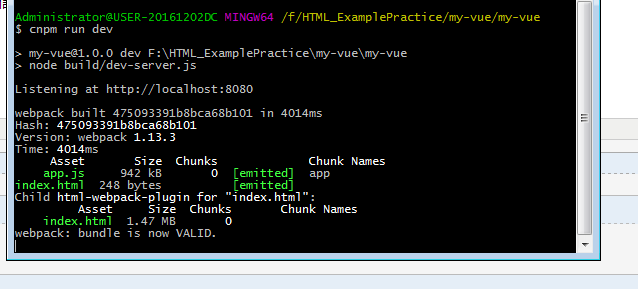
在浏览器里输入localhost:8080就可以查看页面如下:
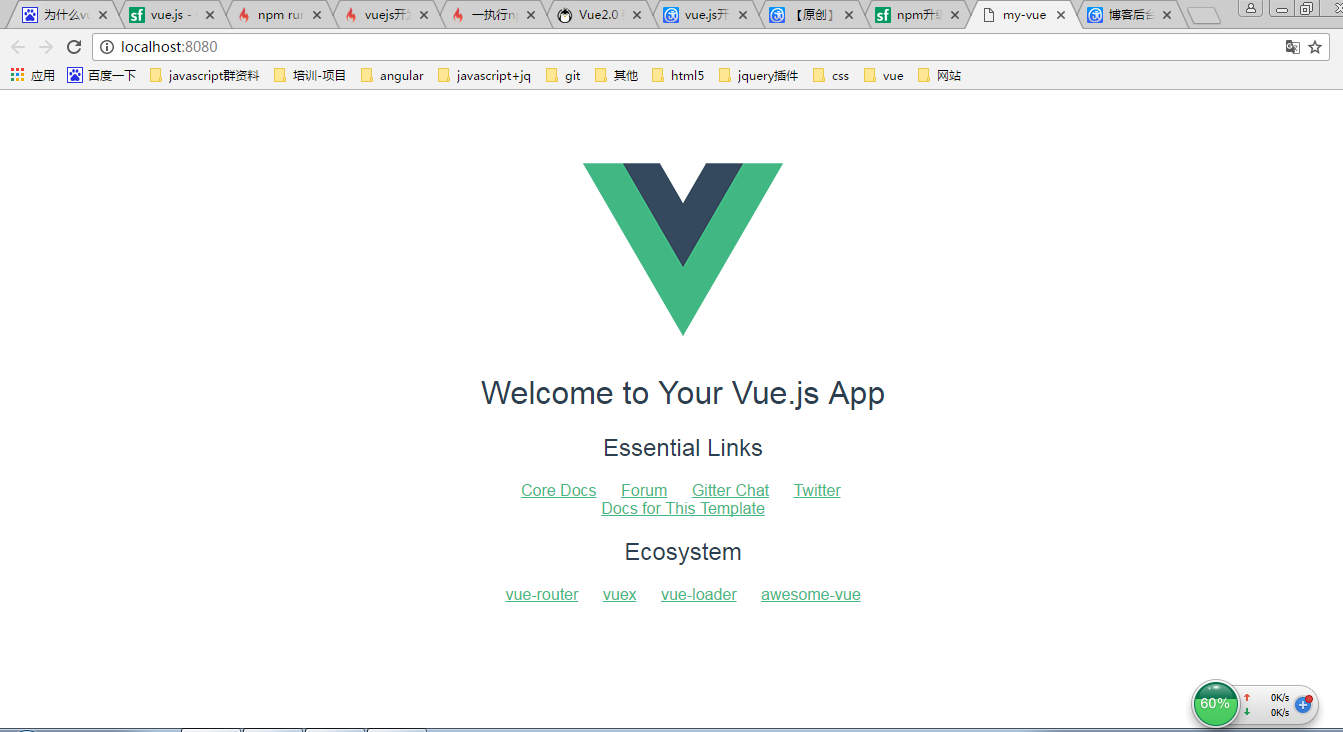
至此,我的vue+webpack环境搭建终于大功告成了。
相关文章推荐
- 搭建vue + webpack项目环境
- vue + webpack 项目环境搭建
- Vue-webpack环境的搭建及项目的创建
- VUE学习-webpack搭建Vue项目环境准备
- webpack+vue从搭建环境到发布
- Vue2.0+Webpack项目环境构建到发布
- karma+webpack搭建vue单元测试环境的方法示例
- vue-cli webpack模板项目搭建以及打包时路径问题的解答
- webpack & react项目搭建一:环境
- vue-cli脚手架搭建webpack+vue项目
- webpack+搭建vue开发环境配置(二)
- websorm环境下,react+webpack搭建项目环境
- vue-cli和webpack项目搭建
- 完整项目搭建全过程(vue-cli+webpack)
- Vue2 + webpack 项目实战(一)环境搭建
- vue环境搭建(一)webpack和vue-cli安装
- vue webpack环境搭建
- vue+node+webpack环境搭建教程
- karma+webpack搭建vue单元测试环境
- 基于webpack和vue.js搭建开发环境
